Ascunderea sau securizarea prin parolare a unor documente „secrete”, pe care dorim să le ferim de ochi curioși, nu reprezintă o problemă. Trebuie doar să alegem varianta potrivită scopului propus, ținând cont de gradul de securitate pe care îl dorim. Cred că cea mai simplă soluție, fără alte complicații, setări stufoase, o integrează chiar sistemele de operare Windows.
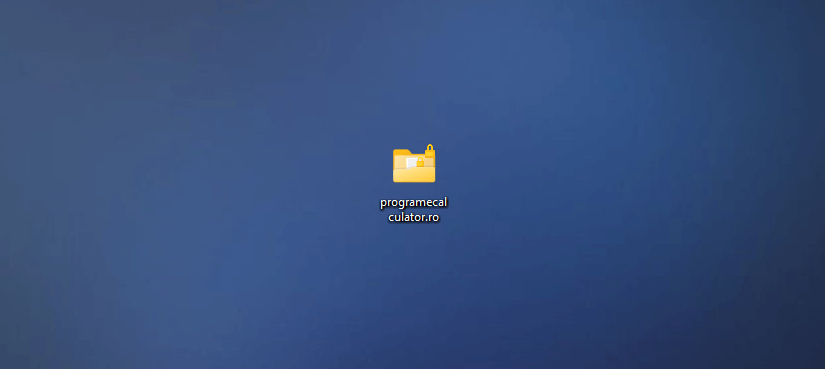
Adițional, vă voi prezenta și o altă metodă, una la care apelez de fiecare dată când trebuie să transport sau trimit în siguranță fișiere și documente a căror conținut e confidențial, aceasta nefiind validă în situațiile în care și alte persoane au acces la calculatorul vostru, ori folderul sau fișierele criptate astfel sunt copiate sau transferate prin email, WhatsApp, șamd.
Ea protejează fișierele, totuși, dacă nu ați activat BitLocker, iar cineva care nu dispune de parola de logare în contul Windows conectează discul intern la alt PC.
Criptarea folderelor și documentelor cu funcția nativă a Windows
Pentru a cripta un folder și conținutul acestuia prin intermediul caracteristicii integrate în sistemele de operare Windows, alegeți opțiunea Proprietăți din meniul contextual al acestuia:
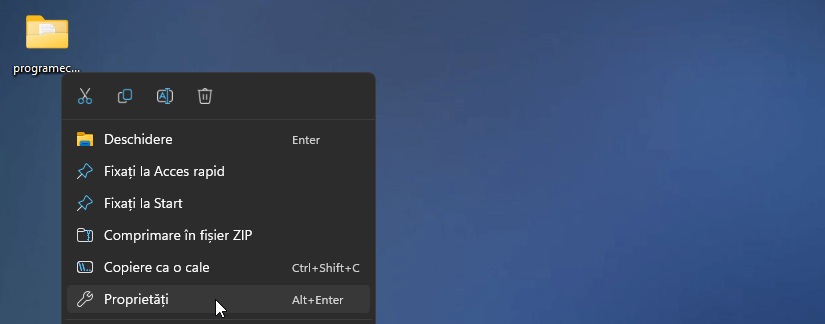
În fereastra de proprietăți a folderului respectiv, faceți click pe butonul Complex…, bifați caseta „Criptare conținut pentru a securiza datele” în noua fereastră ce se va deschide, apoi apăsați butoanele OK a fiecăreia dintre ferestre.
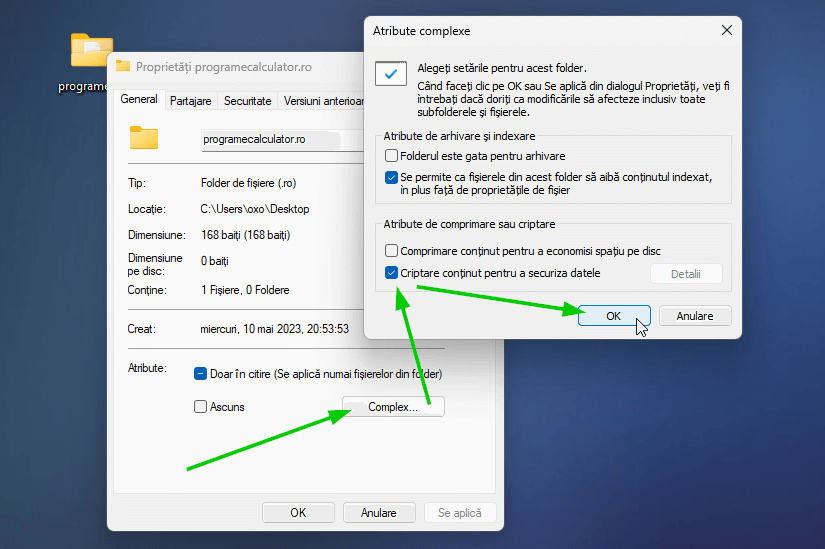
Chiar dacă pictograma folderului criptat prin metoda aceasta își va schimba aspectul, în continuare veți putea accesa conținutul folderului fără a necesita introducerea parolei. O parolă, cea de logare pe propriu calculator, va trebui introdusă atunci când, după cum spuneam și mai sus, veți extrage discul de stocare pe care se află respectivul folder și-l veți conecta la alt PC.
Criptare permanentă a folderelor și fișierelor
Sunt rare situațiile în care s-ar putea justifica protejarea cu parolă a unui folder prin metoda descrisă anterior, așadar haideți să vedem cum putem securiza fișiere și chiar foldere întregi astfel încât nimeni, nici măcar persoanele care au acces la calculatorul nostru să le poată examina conținutul dacă nu dispun de parola corectă de descifrare.
Metoda preferată de mine implică utilizarea aplicației de arhivare 7-Zip. Aceasta, printre altele, permite protejarea cu parolă a fișierelor pe care le comprimă, oferind diverși algoritmi în acest scop, în funcție de formatul de arhivare ales. Pentru securizarea datelor cu ajutorul acestuia, după instalare, alegeți Afișare mai multe opțiuni în meniul contextual al folderului sau fișierului pe care doriți să le protejați.
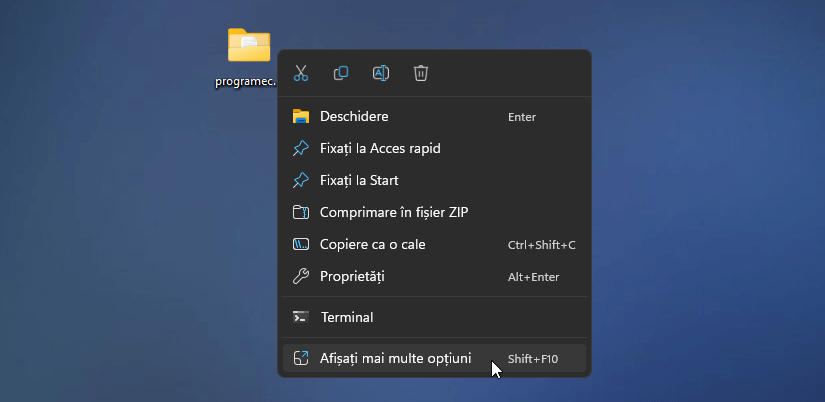
Din meniul contextual complet, alegeți 7-Zip și mergeți la Add to archive…
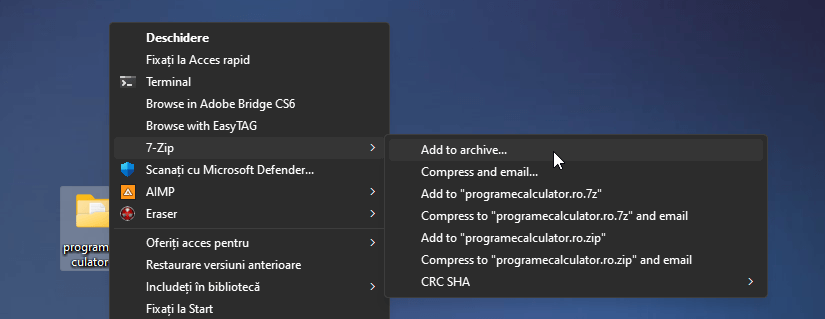
În panoul de configurare a arhivei, în cadrul secțiunii Encryption, introduceți parola cu care doriți să protejați conținutul folderului sau a fișierelor ce vor fi arhivate și securizate astfel, apoi alegeți tehnologia de criptare preferată în dreptul Encryption method:
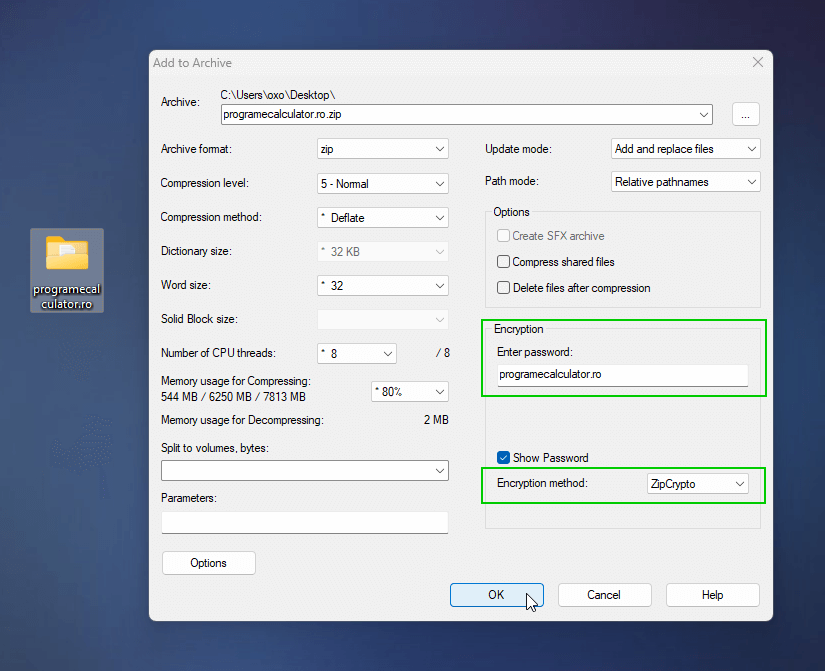
De menționat că arhivele zip vor trebui criptate prin metoda ZipCrypto, altfel securizarea nu se va realiza. Totuși, această metodă este destul de învechită și firavă, așadar, pentru a reduce considerabil șansele ca cineva să poată descifra conținutul arhivei prin forța brută, recomandarea mea este să optați pentru formatul de alt format de arhivă și metoda de criptare AES-256.
Eu folosesc Rohos Mini Drive pentru parola fisierile si nu numai profilul in Firefox. Comod si gratuit. Clar, ca este si soft platit cu mai multe functii incluse.
http://rohos.com/1/products/rohos-mini-drive/